
Contrassegnare i messaggi
Un modo semplice per tenere traccia dei messaggi è quello di contrassegnarli. Quando esegui questa operazione, una casella per il contrassegno appare nella barra dei Preferiti con i messaggi contrassegnati visualizzati.
Aggiungere contrassegni ai messaggi: seleziona uno o più messaggi, fai clic sul pulsante Contrassegno
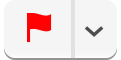 nella barra degli strumenti di Mail (oppure usa Touch Bar), quindi scegli un contrassegno. Il contrassegno appare nell'intestazione di ciascun messaggio.
nella barra degli strumenti di Mail (oppure usa Touch Bar), quindi scegli un contrassegno. Il contrassegno appare nell'intestazione di ciascun messaggio.Mostrare i messaggi contrassegnati: nella barra dei Preferiti, fai clic su Contrassegnata, quindi scegli un contrassegno. Nell'elenco dei messaggi vengono mostrati solo i messaggi con tale contrassegno. Per visualizzare nuovamente tutti i messaggi nella casella di posta in entrata, fai clic su Entrata nella barra Preferiti.
Rinominare i contrassegni: nella barra laterale di Mail, fai clic sul triangolo di apertura accanto alla casella Contrassegnata per mostrare i contrassegni (deve essere presente più di un contrassegno nella casella). Fai clic su un contrassegno, fai nuovamente clic sul contrassegno e digita un nuovo nome. Per esempio, potresti rinominare Rosso con Urgente.
Cercare i messaggi con contrassegno: digita il nome di un contrassegno nel campo di ricerca, quindi seleziona il suggerimento nella categoria Contrassegni. Oppure digita “contrassegno”, quindi scegli il suggerimento nella categoria Stato.
Eliminare i contrassegni dai messaggi: seleziona uno o più messaggi, fai clic sul pulsante Contrassegno nella barra degli strumenti di Mail, quindi scegli “Elimina contrassegno”.
Una casella contrassegnata è un tipo di casella smart. Scopri ulteriori informazioni su come le caselle smart organizzano i messaggi.
Se utilizzi iCloud Drive, i nomi dei contrassegni sono disponibili su tutti i computer Mac sui quali iCloud Drive è attivo. Per ulteriori informazioni, consulta Archiviare la Scrivania e i documenti su iCloud.